تابع Lookup در اکسل چیست؟ – توضیح کاربرد + مثال
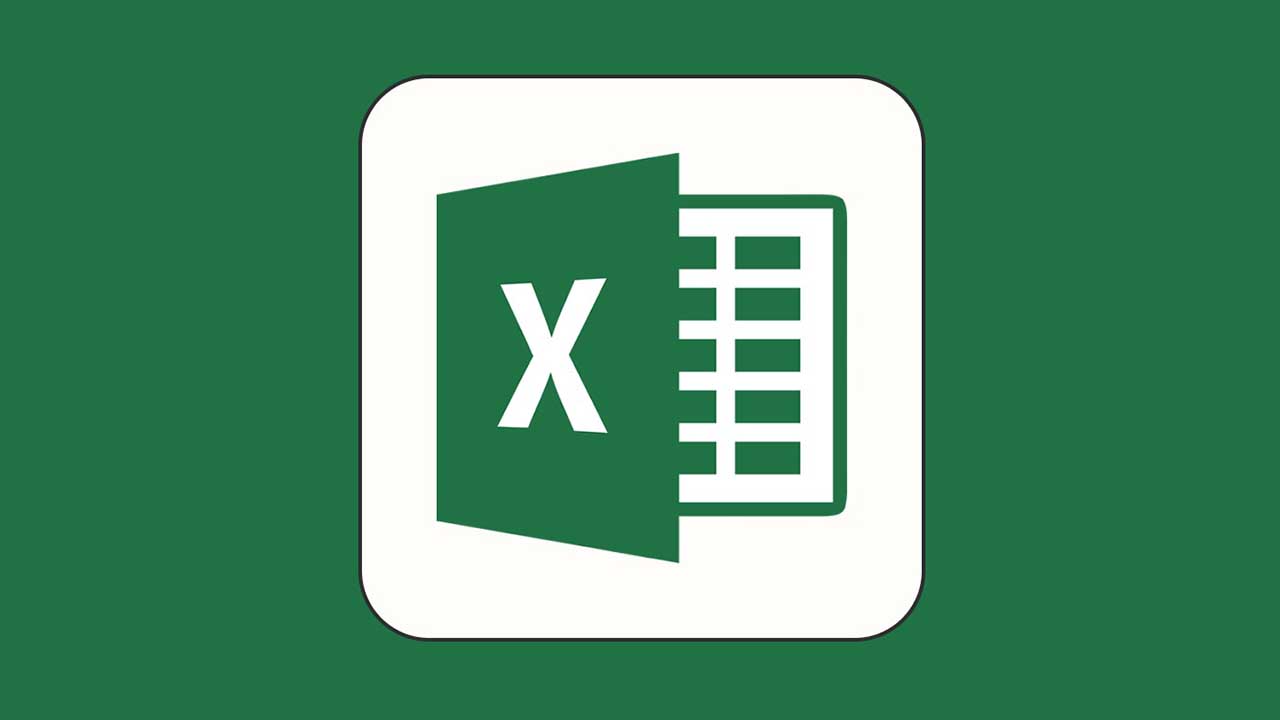
روشهای مختلفی برای جستوجوی داده در اکسل وجود دارند که استفاده از تابع Lookup یکی از آنهاست. این تابع زمانی که میخواهید دادههای متناظر باهم را پیدا کنید کاربرد خواهد داشت. تابع Lookup در اکسل میتواند در سطر یا ستون موردنظر، دادهها را جستوجو کرده و نتیجه را در سلول دیگری نشان دهد. اگر میخواهید نحوه عملکرد و کاربردهای تابع Lookup را بهتر بشناسید، ادامه مطلب را از دست ندهید.
تابع Lookup در اکسل چیست ؟
به بیان ساده، تابع Lookup داده انتخابی را در سطر یا ستون موردنظر جستوجو کرده و دادهای که در سطر یا ستون کناری در همان موقعیت قرار دارد را بازمیگرداند. دو نوع تابع Lookup در اکسل وجود دارد که یکی بهصورت برداری و در یک ردیف عمل کرده (Vector) و دیگری آرایهای از دادهها را برای جستوجو میپذیرد (Array). در ادامه هر یک از این توابع بهصورت جداگانه شرح داده میشوند.
حالت برداری تابع Lookup در اکسل
در اینجا منظور از بردار، سطر یا ستونی از سلولها در صفحه گسترده اکسل است. در حالت برداری تابع Lookup، میتوان داده موردنظر را در سطر یا ستون جستوجو کرد و داده سلول همجوار آن را فراخواند. ساختار کلی حالت برداری تابع Lookup به شکل زیر است:
1LOOKUP(lookup_value, lookup_vector, [result_vector])- Lookup_value (الزامی): دادهای که تابع باید سلول متناظر با آن را پیدا کند. این داده میتواند عدد، نوشته، مقدار منطقی True یا False و حتی آدرس سلول دیگری باشد.
- Lookup_vector (الزامی): بازه سطر یا ستونی که جستوجو در آن انجام میشود. این بازه باید به شکل صعودی مرتب شده باشد.
- Result_vector (اختیاری): بازه سطر یا ستونی که نتیجه در آن پیدا میشود. این بازه باید دقیقاً هماندازه بازه Lookup_vector و بهصورت صعودی مرتب شده باشد. اگر بازه Result_vector تعیین نشود، نتیجه از بازه Lookup_vector انتخاب شده و نتیجه عملیات تابع همان دادهای خواهد بود که جستوجو شده است.
دو مثال زیر حالتهای مختلف استفاده از تابع Lookup برداری را نمایش میدهند:
جستوجو در بازه یک ستونی با تابع Lookup
فرض کنید فهرستی از چند فروشنده دارید که در ستون D بازه (D2:D5) قرار دارند و محصولاتی که میفروشند هم در ستون E بازه (E2:E5) نوشته شدهاند. میخواهیم داشبوردی درست کنیم که کاربر در آن با وارد کردن نام فروشنده در سلول B2، محصولی که میفروشد را در سلول B3 مشاهده کند. این کار به راحتی از طریق تابع زیر انجام میشود:
1=LOOKUP(B2,D2:D5,E2:E5)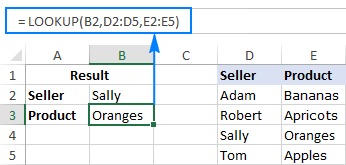
برای درک بهتر تابع فوق، در تصویر زیر بخشهای مختلف آن مشخص شدهاند:

جستوجو در بازه یک سطری با تابع Lookup
در صورتی که دادههای هدف به شکل یک سطری (سطری به قطر یک سلول) قرار گرفتهاند، میتوانید مانند مثال زیر سطرهای موردنظر خود را انتخاب کنید:
1=LOOKUP(B2,E1:H1,E2:H2)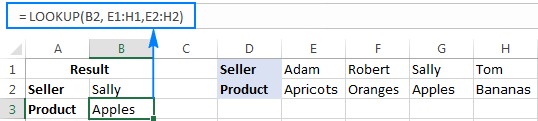
همانطور که مشاهده میکنید برای انتخاب سطر در اکسل، عدد آدرس سلولهای ابتدا و انتها ثابت بوده و حروف آنها متفاوت هستند.
نکات استفاده از حالت برداری تابع Lookup
حالا که با نحوه استفاده از تابع Lookup برای جستوجوی برداری آشنا شدهاید، در زمان استفاده از آن نکات زیر را همواره در نظر داشته باشید:
- دادههای بازه Lookup_vector حتماً باید بهصورت صعودی مرتب شده باشند. یعنی از کوچکترین به بزرگترین مقدار یا از حرف اول الفبا تا آخرین حرف (در هر زبان). در غیر این صورت احتمال دریافت خطا یا نتایج اشتباه وجود خواهد داشت.
- بازههای Lookup_vector و Result_vector باید سطر یا ستون یک سلولی با طول یکسان باشند.
- تابع Lookup در اکسل به حروف کوچک و بزرگ در زبان انگلیسی حساس نیست.
- جستوجو با تابع Lookup بر اساس انطباق کامل داده انجام نمیشود و اگر تابع نتواند داده دقیقاً مشابه را پیدا کند، نزدیکترین داده کوچکتر را انتخاب خواهد کرد. مثلاً اگر عدد ۵ را جستوجو کنید و در سطر یا ستون موردنظر این عدد وجود نداشته باشد، تابع عدد ۴ را انتخاب خواهد کرد. به همین ترتیب اگر ۴ هم وجود نداشته باشد عدد ۳ و الی آخر.
- اگر مقدار داده موردنظر در Lookup_value از کوچکترین داده در سطر یا ستون مورد جستوجو کوچکتر باشد، اکسل خطای N/A# را نمایش خواهد داد.
حالت آرایه ای تابع Lookup در اکسل
در حالت آرایهای، بازه انتخابی برای جستوجو، ستون یا سطر یک سلولی نیست بلکه آرایهای با طول و عرض چند سلول است که تابع Lookup در آن، داده موردنظر را در اولین سطر یا ستون پیدا کرده و سلول متناظر با آن در آخرین سطر یا ستون را فرا میخواند. حالت آرایهای تابع Lookup دو آرگومان دارد که تعیین هردو الزامی است:
1LOOKUP(lookup_value, array)- Lookup_Value: دادهای که تابع در آرایه پیدا کرده و سلول متناظر با آن را فرا میخواند.
- Array: بازهای از سلولها که جستوجو در آنها انجام میشود. در حالت آرایهای هم مانند حالت برداری، حروف کوچک و بزرگ مهم نبوده و دادهها باید به صورت صعودی مرتب شده باشند.
در مثال زیر، نام فروشندهها در ستون اول و تاریخ سفارش در ستون آخر درج شده است. با استفاده از حالت آرایهای، میتوان تاریخ سفارش مربوط به هر فروشنده را پیدا کرد:
1=LOOKUP(B2,D2:F5)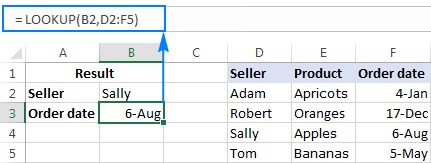
نکات مهم در زمان استفاده از حالت آرایه ای تابع Lookup
همانطور که مشاهده کردید، در حالت آرایهای، بازه دوبعدی از سلولها قابل جستوجو است. بهتر است در زمان استفاده از این حالت، موارد زیر را مد نظر داشته باشید:
- اگر تعداد سطرها از ستونها بیشتر یا با آنها برابر باشد، تابع اولین ستون را بهعنوان معیار پیدا کردن داده موردنظر انتخاب میکند.
- اگر تعداد سطرها از ستونها کمتر باشد، تابع اولین سطر را بهعنوان معیار جستوجوی داده موردنظر برمیگزیند.
- در صورتی که تابع نتواند داده موردنظر را پیدا کند، بزرگترین دادهای که از داده موردنظر کوچکتر یا با آن مساوی باشد را انتخاب خواهد کرد.
- اگر مقدار داده موردنظر در Lookup_value از کوچکترین داده در سطر یا ستون آرایه مورد جستوجو کوچکتر باشد، اکسل خطای N/A# را نمایش خواهد داد.
جمع بندی
در مطلب حاضر با تابع Lookup و حالتهای مختلف آن آشنا شدید. این تابع بیشتر زمانی کاربرد دارد که میخواهید داشبوردی برای جستوجوی آسان در اختیار کاربران قرار دهید تا به راحتی دادههای متناظر بایکدیگر را پیدا کنند.
سوالات متداول
در انتها به سوالات متداول درباره تابع Lookup در اکسل میپردازیم.
چرا تابع Lookup خطای N/A# را نشان میدهد؟
اگر مقدار داده موردنظر در Lookup_value از کوچکترین داده در سطر یا ستون مورد جستوجو کوچکتر باشد، اکسل خطای N/A# را نمایش خواهد داد.
انواع تابع Lookup چه هستند؟
تابع Lookup در دو حالت برداری و آرایهای مورد استفاده قرار میگیرد که هرکدام ویژگی خاص خود را دارند. برای آشنایی بیشتر با تابع Lookup و کابررد آن به این مطلب مراجعه کنید.










